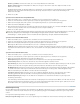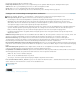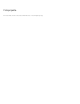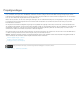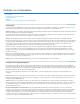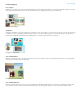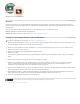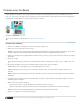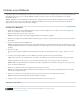Operation Manual
Erstellen von Fotoprojekten
Zum Seitenanfang
Hinweis:
Hinweis:
Zum Seitenanfang
Größen
Themen
Mit ausgewählten Bildern automatisch füllen
Fotoprojekte
Festlegen von Fotoprojektoptionen
Fotoprojekttypen
Diashows
Erstellen von Fotocollagen, Etiketten, CD- und DVD-Hüllen
Fotoprojekte
Fotoprojekte umfassen Bildbände, Fotokalender, Fotocollagen, Grußkarten, CD-/DVD-Hüllen und -Etiketten. Die Schaltfläche „Erstellen“, die sich
oben rechts im Photoshop Elements-Fenster befindet, listet die verfügbaren Fotoprojekte in Photoshop Elements auf.
Hinweis: Bildbände sind speziell für die Ausgabe über Online-Druckdienste konzipiert. Sie können Bildbände lokal drucken, dabei wird jedoch jede
Seite eines Druckbogens als separate Seite ausgegeben.
Fotoprojekte werden im Fotoprojektformat (.pse) gespeichert. Anders als herkömmliche Bildformate, die Sie benötigen, um jedes Bild separat zu
öffnen und zu bearbeiten, können Sie bis zu 30 Seiten vom PSE-Format drucken.
Da mehrseitige Dateien groß sein können, wird für eine optimale Leistung ein Computer mit mindestens 1 GB RAM empfohlen.
Wenn Sie ein Fotoprojekt anlegen, können Sie für dieses die Größe, Druckoptionen (lokal oder durch einen Dienstanbieter) und ein Thema für den
Projekttyp festlegen. Beispielsweise bietet die Vorlage für die CD-Hülle andere Größenoptionen als die Vorlage für die Fotocollage. Beide bieten
jedoch Layout- und Themenoptionen, die für die meisten Projekte gleich sind. Gleichzeitig können Sie bestimmen, ob die Optionen „Mit
ausgewählten Bildern automatisch füllen“ und „Seitenzahl“ (sofern zutreffend) verwendet werden sollen.
Nachdem Sie diese Hauptoptionen festgelegt haben, wird das Fotoprojekt in Photoshop Elements geöffnet. Über die Schaltflächen „Seiten“,
„Layouts“ und „Grafiken“ unten rechts im Anwendungsfenster können Sie Rahmen, Hintergründe und Ebenenstile hinzufügen oder ändern.
Beispielsweise können Sie anstelle der Standardhintergründe über die Registerkarte „Grafiken“ einen eigenen Hintergrund auf jede Seite eines
Fotoalbums anwenden.
Wenn Sie ein Projekt fertiggestellt haben, können Sie es auf verschiedene Arten weitergeben. Von Elements Organizer können Sie beispielsweise
Grußkarten oder Fotocollagen ausdrucken oder per E-Mail versenden. Sie können Ihre Projekte auch professionell über Onlinedienste drucken
lassen, sofern diese in Ihrer Region verfügbar sind.
Wenn in einem Fotoprojekt Dateien fehlen, können Sie das Projekt speichern, aber nicht ausdrucken.
Festlegen von Fotoprojektoptionen
Die Dropdownliste „Erstellen“ dient als Ausgangspunkt für die Erstellung neuer Fotoprojekte. Wenn Sie ein Fotoprojekt (z. B. einen Bildband)
auswählen, können Sie für das Projekt eine Größe, Druckoptionen und ein Thema festlegen. Für jede Druckoption wird nur eine begrenzte Anzahl
an Größen unterstützt. Aktivieren Sie die Option „Mit ausgewählten Bildern automatisch füllen“, um alle im Fotobereich geöffneten Bilder in einem
Schritt hinzuzufügen, anstatt sie später manuell hinzuzufügen.
Wenn Sie auf der Registerkarte „Erstellen“ auf „Fotocollage“ klicken, stehen im Dialogfeld für das Fotoprojekt die folgenden Optionen zur
Verfügung:
Stellt für jedes Projekt vorgegebene Seitenformate bereit. Die gewählte Größe wird als Standard für alle Seiten im Projekt übernommen.
Für jeden Projekttyp stehen andere Größenoptionen zur Verfügung. So stehen beispielsweise für die Grußkartenvorlage kleinere Größen zur
Verfügung als für die Bildbandvorlage.
Stellt mehrere vorgegebene Designs bereit, mit deren Hilfe Sie Ihre Bilder durch vorgegebene Rahmen und Hintergründe ergänzen
können. Das gewählte Thema und der gewählte Rahmen werden als Standard für alle Seiten des Projekts übernommen, können jedoch später in
den Bedienfeldern „Layouts“ und „Grafiken“ geändert werden. Sie können beispielsweise bei Bedarf jeder Seite eines Sammelbuchs einen
anderen Hintergrund zuweisen.
Fügt ausgewählte Bilder automatisch in derselben Reihenfolge, in der sie im Fotobereich
vorliegen, in das Projekt ein. Sie können geöffnete Dateien, Alben oder in Elements Organizer ausgewählte Dateien auswählen, um das Projekt
automatisch damit zu füllen. Es ist außerdem möglich, die Bilder im Fotobereich zu öffnen und das Projekt später über das Kontextmenü des
Fotobereichs automatisch füllen zu lassen. Wenn Sie Bilder in einer bestimmten Reihenfolge anordnen möchten, sortieren Sie die Bilder im
Fotobereich neu, bevor Sie mit der Erstellung eines Projekts beginnen. Um die Bilder später neu anzuordnen, ziehen Sie sie aus dem Fotobereich
oder fügen Sie sie direkt aus ihrer Ordnerposition hinzu.